Conservez-vous votre emploi du temps et vos tâches dans Google Agenda? Voici une extension pratique pour Google Chrome qui peut vous tenir au courant de vos rendez-vous sans avoir à ouvrir Google Agenda dans un autre onglet.
Intégrez Google Agenda à Chrome
DayHiker est une extension pratique pour Google Chrome qui peut vous aider à respecter le calendrier dans votre navigateur. Les applications de bureau peuvent généralement vous informer plus facilement avec des fenêtres contextuelles ou des alertes, mais les applications Web vous obligent à les visiter pour afficher vos informations. DayHiker prend le meilleur des deux et peut faire en sorte que votre agenda Google fonctionne davantage comme une application de bureau.
Pour commencer, ouvrez la page DayHiker à partir de la galerie d'extensions Chrome ( lien ci-dessous ), puis cliquez sur Installer. Confirmez que vous souhaitez l'installer à l'invite.

Vous aurez maintenant un nouveau bouton d'extension dans votre barre d'outils Chrome. Cliquez sur l'icône du calendrier pour afficher votre calendrier Google. Vous devez être connecté à votre compte Google pour que votre agenda s'affiche. cliquez sur l'icône en forme de clé pour sélectionner votre compte s'il n'affiche pas automatiquement vos rendez-vous.
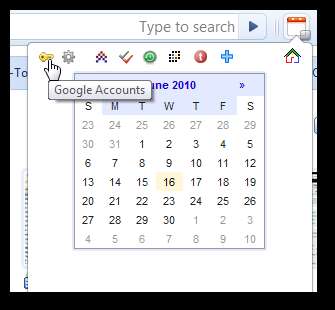
Si vous êtes connecté à plusieurs comptes Google, tels que votre compte Gmail public et un compte Google Apps, vous pouvez sélectionner l'agenda de votre choix et cliquer sur Continue .
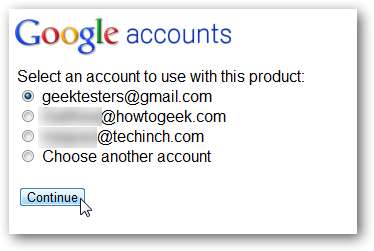
Vous pouvez maintenant voir rapidement vos prochains rendez-vous. Survolez simplement l'icône pour voir vos événements à venir. Ou, jetez simplement un coup d'œil dessus pour voir s'il y a des rendez-vous à venir, car l'icône de l'indicateur changera de couleur pour montrer combien de temps vous avez jusqu'à votre prochain rendez-vous.
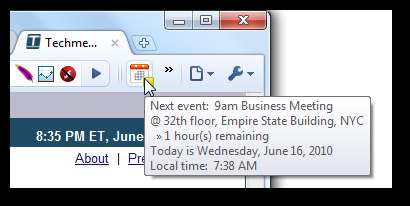
Cliquez sur l'icône pour voir plus d'informations sur vos rendez-vous.
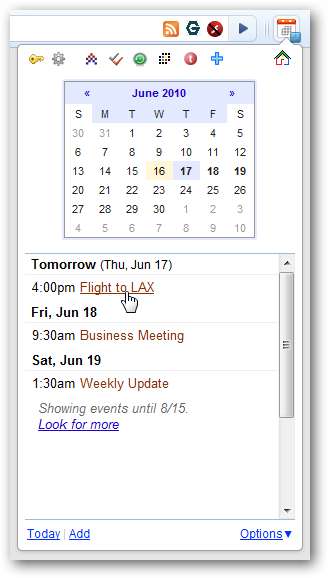
Ou cliquez sur le Ajouter lien pour ajouter un nouveau rendez-vous. Si vous devez modifier les détails du rendez-vous, cliquez sur Modifier les détails et le rendez-vous s'ouvrira dans Google Agenda pour que vous puissiez le modifier.
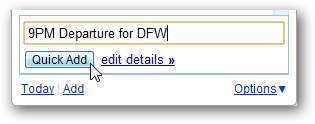
Vous pouvez également afficher et gérer vos tâches dans Google Agenda. Cliquez sur l'icône de coche, puis ajoutez ou cochez des tâches directement à partir du volet d'extension.
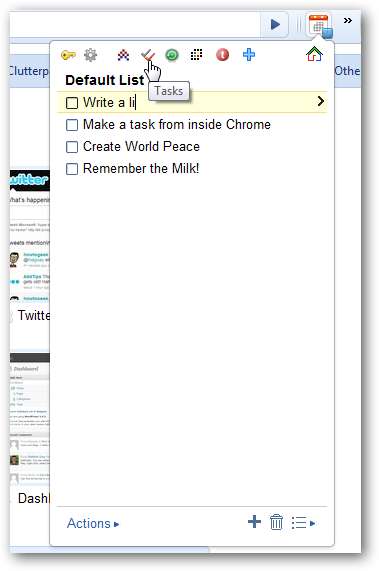
Vous pouvez également définir un réveil dans DayHiker. Cliquez sur l'icône en forme de cercle vert, puis entrez l'heure de déclenchement de l'alarme. Étrangement, il ne sonnera que si le volet d'extension est laissé ouvert, donc si vous cliquez n'importe où ailleurs dans le navigateur ou même passez à un autre programme, il ne sonnera pas.

Si vous souhaitez personnaliser les paramètres de DayHiker, cliquez dessus avec le bouton droit de la souris et sélectionnez Options, ou sélectionnez Options sur la page Extensions Chrome. Ici, vous pouvez personnaliser vos badges et l'icône DayHiker, ou saisir un domaine personnalisé pour votre calendrier Google Apps Pro.
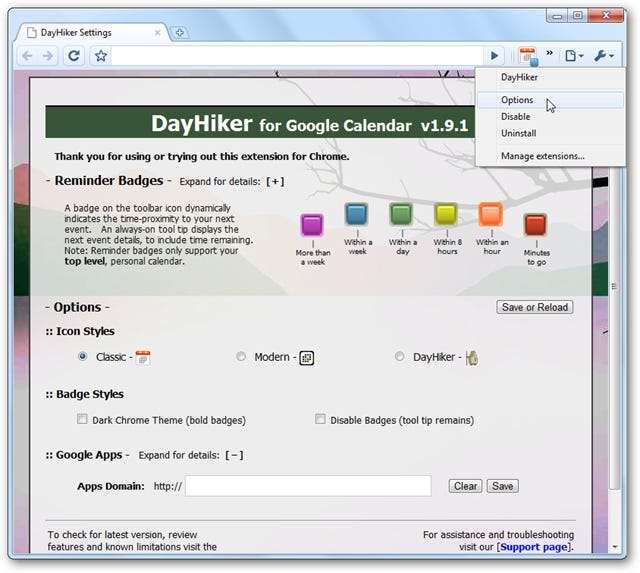
Conclusion
Si vous comptez sur Google Agenda pour rester au top de votre emploi du temps, DayHiker peut vous aider à rester programmé et à savoir ce qui vous attend. Nous souhaitons que DayHiker prenne en charge plusieurs calendriers afin de pouvoir combiner nos calendriers Google Apps avec notre calendrier Google personnel, mais même quand même, c'est un outil très utile.
Que vous soyez une personne étroitement programmée ou que vous souhaitiez simplement noter des tâches et les suivre, cette extension vous aidera à le faire efficacement avec les outils Google familiers.
Lien







